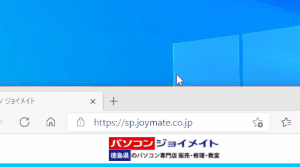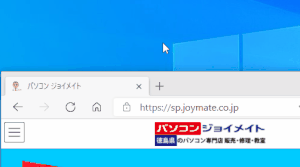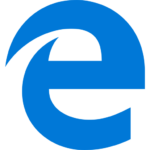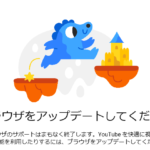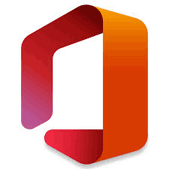Edgeで開いたサイトのショートカットをデスクトップに作成する方法
IEからEdgeやChromeに移り変わって不便な点の一つに
デスクトップにURLのショートカットの作り方が
わからなくなったというのがあります。
IEであればお気に入りに追加したサイトは
ユーザーフォルダのお気に入りに入るので
それをデスクトップにコピーすれば簡単に作成できました。
URLのIEマークをドラッグ&ドロップしても作れましたが
この方法は.website拡張子となりIEで開かれるのでオススメできません。
以前にこの.websiteを量産されていたお客様がいましたが
edgeへの乗り換えの際に、新しく作り直すのが大変だとおっしゃっていました。
ではedgeでは、どのようにしてURLショートカットを作れるのでしょうか?
考え方、操作系統はIEと同じ
難しく考える必要はありません。
IEでデスクトップに.websiteのピン留めができていた方なら
edgeでもChromeでも同じようにできます。
上記のgifを見ていただけるとわかると思いますが
アドレスバーのURLを全て選択して
それをそのままドラッグ&ドロップでデスクトップに持っていくだけです。
実はURL全て選択しなくても
URL左側のバッグのような南京錠マーク(サイト情報の表示)を
ドラッグ&ドロップしても同じ事ができます。
セキュリティ保護なしと出て南京錠マークがない時も
同様の操作で「セキュリティ保護なし」をドラッグ&ドロップでいけます。
なぜ、南京錠マークで説明しなかったかと言うと
マークだけが頭に残っていて非SSLサイトで
南京錠マークないんだけど!?と必死にマークを探して
わからなくなる可能性があるからです。
ブラウザによっては、コレはどう見てもトートバッグとなるかもしれません。
なのでブラウザを問わないURLの選択を例にしました。
一度流れを掴めばURLを選択する方が面倒になると思われるので
南京錠マーク(サイト情報表示)、もしくはセキュリティ保護なしを
ドラッグ&ドロップしてURLショートカットを作りましょう。
南京錠のドラッグ&ドロップgifも置いておきます。
操作はとっても簡単なので試してみてください。
ドロップ先は別にデスクトップでなくともフォルダの中でもOKです。